快速入門:搭配適用於 Python 的 Azure SDK 使用適用於 NoSQL 的 Azure Cosmos DB
在本快速入門中,您會使用適用於 Python 的 Azure SDK 來部署適用於數據表的基本 Azure Cosmos DB 應用程式。 Azure Cosmos DB for Table 是無架構的數據存放區,可讓應用程式將結構化數據表數據儲存在雲端中。 您將瞭解如何使用適用於 Python 的 Azure SDK,在 Azure Cosmos DB 資源內建立資料表、數據列及執行基本工作。
API 參考文件 | 程式庫原始程式碼 | 套件 (PyPI) | Azure Developer CLI
必要條件
- Azure Developer CLI
- Docker Desktop
- Python 3.12
如果您沒有 Azure 帳戶,請在您開始之前先建立 免費帳戶。
初始化專案
使用 Azure 開發人員 CLI (azd) 建立適用於資料表帳戶的 Azure Cosmos DB,並部署容器化範例應用程式。 應用程式範例使用用戶端程式庫管理、建立、讀取和查詢樣本資料。
在空的目錄中開啟終端機。
如果您尚未通過驗證,請使用
azd auth login向 Azure 開發人員 CLI 進行驗證。 依照工具指定的步驟,使用您慣用的 Azure 認證向 CLI 進行驗證。azd auth login使用
azd init來初始化專案。azd init --template cosmos-db-nosql-python-quickstart在初始化期間,請設定唯一的環境名稱。
使用
azd up部署 Azure Cosmos DB 帳戶。 Bicep 範本也會部署範例 Web 應用程式。azd up在布建程式期間,選取您的訂用帳戶、所需的位置和目標資源群組。 等候佈建程序完成。 此流程「大約需要五分鐘」的時間。
Azure 資源佈建完成後,輸出將包含正在執行的 Web 應用程式的 URL。
Deploying services (azd deploy) (✓) Done: Deploying service web - Endpoint: <https://[container-app-sub-domain].azurecontainerapps.io> SUCCESS: Your application was provisioned and deployed to Azure in 5 minutes 0 seconds.請使用主控台中的 URL,以在瀏覽器中導覽至您的 Web 應用程式。 觀察執行中應用程式的輸出。
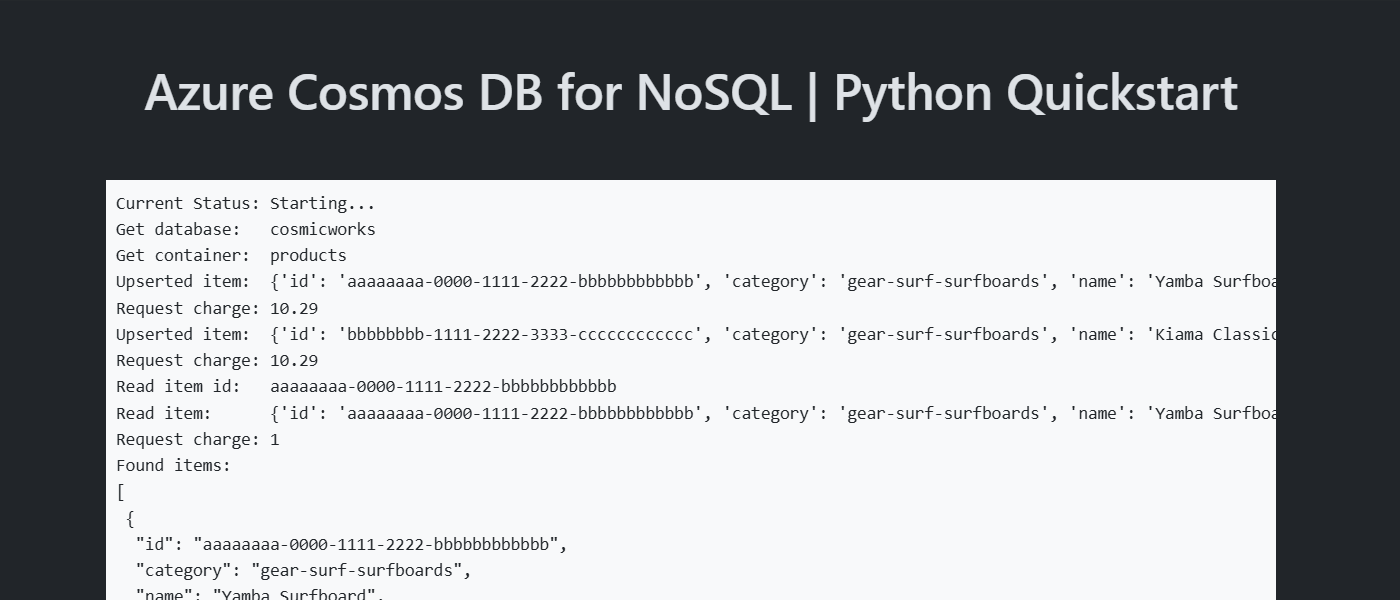
安裝用戶端程式庫
用戶端程式庫可透過 Python 套件索引作為 azure-cosmos 程式庫來使用。
開啟終端機,然後導覽至
/src資料夾。cd ./src如果尚未安裝,則請使用
pip install來安裝azure-cosmos套件。pip install azure-cosmos也請安裝
azure-identity套件 (如果尚未安裝)。pip install azure-identity開啟並檢閱 src/requirements.txt 檔案,以驗證
azure-cosmos和azure-identity項目都存在。
物件模型
| 名稱 | 描述 |
|---|---|
CosmosClient |
此類別是主要用戶端類別,並且用來管理全帳戶中繼資料或資料庫。 |
DatabaseProxy |
此類別代表帳戶內的資料庫。 |
ContainerProxy |
此類別主要用來對容器或容器內所儲存的項目執行讀取、更新和刪除作業。 |
PartitionKey |
此類別代表邏輯分割區索引鍵。 許多常見的作業和查詢都需要此類別。 |
程式碼範例
範本中的程式碼範例使用 cosmicworks 資料庫和 products 容器。 products 容器包含每個產品的名稱、類別、數量、唯一識別碼和銷售旗標這類詳細資料。 容器使用 /category 屬性作為邏輯分割區索引鍵。
驗證用戶端
此範例會建立 CosmosClient 類型的新執行個體,並使用 DefaultAzureCredential 執行個體來進行驗證。
credential = DefaultAzureCredential()
client = CosmosClient(url="<azure-cosmos-db-nosql-account-endpoint>", credential=credential)
取得資料庫
使用 client.get_database_client 來擷取名為 cosmicworks 的現有資料庫。
database = client.get_database_client("cosmicworks")
取得容器
使用 database.get_container_client 來擷取現有 products 容器。
container = database.get_container_client("products")
建立項目
建置新的物件,而此物件具有所有您想要序列化成 JSON 的成員。 在此範例中,此類型具有唯一識別碼,以及類別、名稱、數量、價格和銷售的欄位。 使用 container.upsert_item,以在容器中建立項目。 此方法會有效地 "upserts" 可取代項目 (如果已存在) 的項目。
new_item = {
"id": "aaaaaaaa-0000-1111-2222-bbbbbbbbbbbb",
"category": "gear-surf-surfboards",
"name": "Yamba Surfboard",
"quantity": 12,
"sale": False,
}
created_item = container.upsert_item(new_item)
讀取項目
使用唯一識別碼 (id) 和分割區索引鍵欄位,來執行點讀取作業。 使用 container.read_item 有效率地擷取特定項目。
existing_item = container.read_item(
item="aaaaaaaa-0000-1111-2222-bbbbbbbbbbbb",
partition_key="gear-surf-surfboards",
)
查詢項目
使用 container.GetItemQueryIterator,以對容器中的多個項目執行查詢。 使用此參數化查詢,來尋找所指定類別內的所有項目:
SELECT * FROM products p WHERE p.category = @category
queryText = "SELECT * FROM products p WHERE p.category = @category"
results = container.query_items(
query=queryText,
parameters=[
dict(
name="@category",
value="gear-surf-surfboards",
)
],
enable_cross_partition_query=False,
)
重複查看查詢的結果。
items = [item for item in results]
output = json.dumps(items, indent=True)
清除資源
當您不再需要範例應用程式或資源時,請移除對應的部署和所有資源。
azd down